Mange synes det er trist å etterlate kjæledyret hjemme alene, eller går hjemmefra med en urolig følelse for hva dyret kan finne på alene. Med PetCam App kan du overvåke kjæledyret ditt når du ikke er hjemme. Det gjøres ved at du kobler sammen to enheter som for eksempel mobil og nettbrett. Den ene enheten plasserer du hjemme som en overvåkningsenhet, mens den andre tar du med deg.
Appen er gratis, og kan lastes ned både i App Store og Google Play. Gratis-versjonen har riktignok noen begrensninger, og skal du ha tilgang til fullversjonen med alle funksjoner koster den USD 4,99 per måned eller USD 11,99 for seks måneder. (Første gangen du laster ned appen har du gratis tilgang til fullversjonen i 7 dager.)
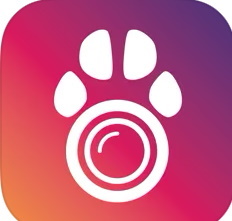
PetCam app-logo
Start med å laste ned appen til enheten du skal bruke til overvåkning, for eksempel et nettbrett. (Dersom det er en stasjonær PC, må appen først lastes ned på Mac AppStore eller www.petcamapp.com.)
Appen åpner med dette bildet:

Les igjennom informasjonen, og bla deg fremover ved å trykke på den rosa pilen. Første gang du bruker appen må du opprette en konto, og svare “No” på spørsmålet om du har en konto fra før:

Fyll inn informasjonen de spør om, og lag deg et passord. Til slutt trykker du på den rosa pilen. Du vil nå motta en seks-sifret verifikasjonskode på e-post som du må taste inn, og deretter trykker du “OK“. Til slutt trykker du “Finish login“.
Bla deg fremover ved å trykke på pilen nederst på skjermen, til du får opp dette bildet.

Snu enheten til liggende modus, og trykk OK. Trykk så på “I accept” for å godta brukervilkårene som du finner på www.petcamapp.com.

Deretter må du trykke “OK” for at du har lest følgende informasjon:

Trykk “OK” for å gi appen tilgang til kameraet, “OK” for å gi tilgang til mikrofonen, “Tillat” dersom du ønsker mulighet for å ta snapchats (bilder) og “Tillat” dersom du vil motta varslinger.
Det neste du må gjøre er å laste ned appen til enheten du skal bruke som mottaker, for eksempel din smarttelefon. Appen åpner med samme åpningsbildet som første gangen, og du blar deg fremover ved å trykke på den rosa pilen. På spørsmålet om du har en konto svarer du denne gangen “Yes” og logger den inn med ditt brukernavn og passord. Følg samme fremgangsmåten som første gangen ved å snu enheten til landskapsmodus, akseptere brukervilkårene og gi tilgang til kamera, mikrofon osv. Til slutt trykker du på “Receiver” på spørsmålet om hva du skal bruke denne enheten til:

Overvåke kjæledyret
Nå er appen klar til å brukes, og du plasserer enheten du skal bruke til overvåkning i nærheten av ditt kjæledyr, og trykker lett på skjermen for å se bildet.

For å overvåke kjæledyret ditt åpner du appen på enheten du bruker som mottaker, for eksempel smarttelefonen, trykker på “Receiver” (enhetene kan brukes om hverandre), og venter til enheten får kontakt med overvåkningsenheten. Trykk på videokamera-ikonet nederst til venstre på skjermen for å overvåke kjæledyret ditt.

Nå har du også mulighet for å snu kameraet ved å trykke på skjerm-ikonet med to piler, eller prate til kjæledyret ved å trykke på mikrofon-ikonet. Dersom du har kjøpt fullversjonen har du flere muligheter, blant annet kan du ta bilder ved å trykke på kamera-ikonet, eller ta opp video ved å trykke på firkanten til høyre.

Lykke til med å ta i bruk din nye digitale kjæledyr-vakt!


